打合せ
打合せ
1)打ち合わせ画面のタブ表示・非表示・表示順を設定可能です。ON/OFFの設定についてはお問い合わせください。
設定情報はLifelog / ORDERで共有しているが、ORDER独自で表示・非表示としている項目もあります。
詳細パターンは仕様書列のリンク先を参照してください。
2)営業所毎にタブ表示項目設定が可能です。(営業所ID:99登録しておくと未登録営業所のデフォルト表示設定として表示される)
3)アフター施行種別/それ以外のタブ表示制御が可能です。
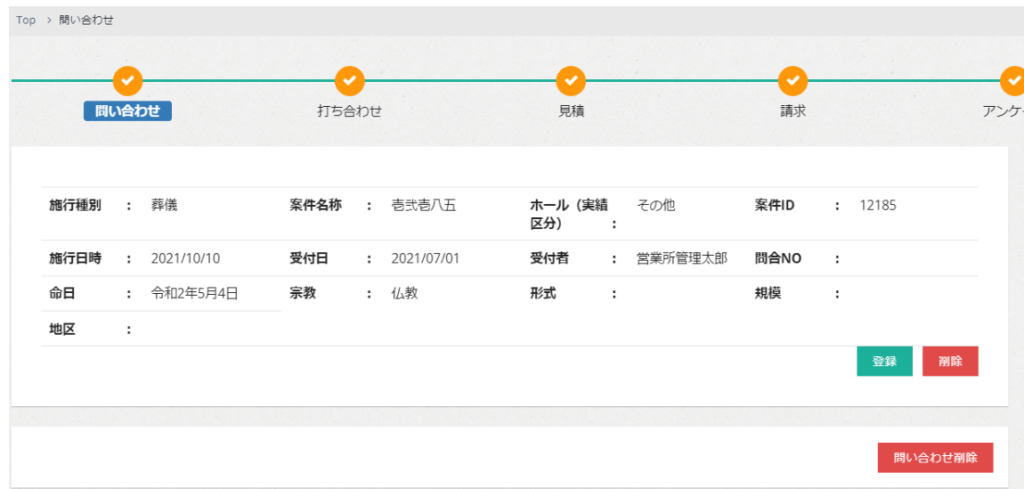
打ち合わせ 打ち合わせ削除
1)ユーザ管理画面にて削除権限が付与されているログインユーザの場合のみ、削除ボタンを表示します。
打ち合わせ情報が設定されていても削除可能です。
2)施行日、葬儀形式、葬儀規模については案件情報を参照して表示しているため、打ち合えせ削除後も表示は残ったままとなるのが仕様となります。
3)押下すると、「打ち合わせを削除しますか?」と文言が表示されます。
4)「はい」を押下すると、打合せの情報が削除されます。
打ち合わせ 登録
押下すると、日程登録モーダルが表示されます
共通テーブル
通夜 情報
予定の日時が表示されます。
納棺 情報
予定の日時が表示されます。
出棺 情報
予定の日時が表示されます。
火葬 情報
予定の日時が表示されます。
受付 情報
予定の日時が表示されます。
葬儀 情報
予定の日時が表示されます。
受付
1)予定の日時が表示されます。
2)アフター案件(顧客画面から作成した案件)の場合のみ表示されます。
法要
1)予定の日時が表示されます。
2)アフター案件(顧客画面から作成した案件)の場合のみ表示されます。このときの表示名は施行種別名と同じになります。
会食
1)予定の日時が表示されます。
2)アフター案件(顧客画面から作成した案件)の場合のみ表示されます。
送迎1
1)予定の日時が表示されます。
2)アフター案件(顧客画面から作成した案件)の場合のみ表示されます。
送迎2
1)予定の日時が表示されます。
2)アフター案件(顧客画面から作成した案件)の場合のみ表示されます。こ
日程登録モーダル
登録
押下すると登録した情報が保存されます。
通夜 場所
1)押下すると場所検索モーダルが表示されます。
2)場所マスタ画面で登録された場所が検索されます。
通夜 場所
1)打ち合わせ > 通夜 で設定した値が入ります。
2)ここで設定した値が打ち合わせ > 通夜 でも表示されます。
3)場所検索モーダルで場所を指定することも可能です。
通夜 日時
1)打ち合わせ > 通夜 で設定した値が入ります。
2)ここで設定した値が打ち合わせ > 通夜 でも表示されます。
納棺 場所
1)押下すると場所検索モーダルが表示されます。
2)場所マスタ画面で登録された場所が検索されます。
納棺 場所
1)打ち合わせ > 納棺 で設定した値が入ります。
2)ここで設定した値が打ち合わせ > 納棺 でも表示されます。
3)場所検索モーダルで場所を指定することも可能です。
納棺 日時
1)打ち合わせ > 納棺 で設定した値が入ります。
2)ここで設定した値が打ち合わせ > 納棺 でも表示されます。
出棺 場所
1)押下すると場所検索モーダルが表示されます。
2)場所マスタ画面で登録された場所が検索されます。
出棺 場所
1)打ち合わせ > 出棺 で設定した値が入ります。
2)ここで設定した値が打ち合わせ > 出棺 でも表示されます。
3)場所検索モーダルで場所を指定することも可能です。
出棺 日時
1)打ち合わせ > 出棺 で設定した値が入ります。
2)ここで設定した値が打ち合わせ > 出棺 でも表示されます。
火葬 場所
1)押下すると場所検索モーダルが表示されます。
2)場所マスタ画面で登録された場所が検索されます。
火葬 場所
1)押下すると場所検索モーダルが表示されます。
2)場所マスタ画面で登録された場所が検索されます。
1)打ち合わせ > 火葬 で設定した値が入ります。
2)ここで設定した値が打ち合わせ > 火葬 でも表示されます。
3)場所検索モーダルで場所を指定することも可能です。
火葬 日時
1)打ち合わせ > 火葬 で設定した値が入ります。
2)ここで設定した値が打ち合わせ > 火葬 でも表示されます。
受付 場所
1)押下すると場所検索モーダルが表示されます。
2)場所マスタ画面で登録された場所が検索されます。
受付 場所
1)打ち合わせ > 受付 で設定した値が入ります。
2)ここで設定した値が打ち合わせ > 受付 でも表示されます。
3)場所検索モーダルで場所を指定することも可能です。
受付 日時
1)打ち合わせ > 受付 で設定した値が入ります。
2)ここで設定した値が打ち合わせ > 受付 でも表示されます。
葬儀 場所
1)押下すると場所検索モーダルが表示されます。
2)場所マスタ画面で登録された場所が検索されます。
葬儀 場所
1)打ち合わせ > 葬儀 で設定した値が入ります。
2)ここで設定した値が打ち合わせ > 葬儀 でも表示されます。
3)場所検索モーダルで場所を指定することも可能です。
葬儀 日時
1)案件情報登録モーダルで設定した施行日が入ります。
2)打ち合わせ > 葬儀 で設定した値が入ります。
3)ここで設定した値が打ち合わせ > 葬儀 でも表示されます。
法要(施行種別) 場所
1)アフター案件(顧客画面から作成した案件)の場合のみ表示されます。
2)押下すると場所検索モーダルが表示されます。
3)場所マスタ画面で登録された場所が検索されます。
法要(施行種別) 日時
1)アフター案件(顧客画面から作成した案件)の場合のみ表示されます。
2)ここで設定した値が打ち合わせ > 法要 でも表示されます。
法要(施行種別) 時
1)アフター案件(顧客画面から作成した案件)の場合のみ表示されます。
2)終了時刻も入力可能です。
会食 場所
1)アフター案件(顧客画面から作成した案件)の場合のみ表示されます。
2)押下すると場所検索モーダルが表示されます。
3)場所マスタ画面で登録された場所が検索されます。
会食 場所
1)アフター案件(顧客画面から作成した案件)の場合のみ表示されます。
2)打ち合わせ > 会食 で設定した値が入ります。
3)ここで設定した値が打ち合わせ > 会食 でも表示されます。
4)場所検索モーダルで場所を指定することも可能です。
会食 日時
1)アフター案件(顧客画面から作成した案件)の場合のみ表示されます。
2)打ち合わせ > 会食 で設定した値が入ります。
3)ここで設定した値が打ち合わせ > 会食 でも表示されます。
送迎1 行き先
1)アフター案件(顧客画面から作成した案件)の場合のみ表示されます。
2)打ち合わせ > 送迎1 で設定した値がはいります。
送迎1 出発日時
1)アフター案件(顧客画面から作成した案件)の場合のみ表示されます。
2)ここで設定した値が打ち合わせ > 送迎 でも表示されます
送迎2 行き先
1)アフター案件(顧客画面から作成した案件)の場合のみ表示されます。
2)打ち合わせ > 送迎1 で設定した値がはいります。
送迎2 出発日時
1)アフター案件(顧客画面から作成した案件)の場合のみ表示されます。
2)ここで設定した値が打ち合わせ > 送迎 でも表示されます
施行情報
1)施行情報、導師情報、施行担当の確認・登録を行います。
2)確認登録ボタンを押すと、該当項目のアイコンが背景色緑色で〇と表示され、ボタンを押した日付とボタンを押したログインユーザの氏名が確認日、確認者として表示されます。
3)∨ボタンを押すと、施行情報の表示、非表示を切り替わります。
4)アフター案件で元案件がある場合は、施行情報と導師情報を引き継いで表示します。
登録
押下すると、施行情報登録モーダルが表示されます。
命日
案件右側共通部分 > 顧客情報で故人が設定されている場合、故人の命日を自動表示します。
初七日
命日から自動計算します。
葬儀形式
案件情報登録時にデータ登録されます。(打ち合わせ画面では案件情報を表示・更新しています)
新聞手配
施行情報登録モーダルで登録した内容が表示されます。
礼状
施行情報登録モーダルで登録した内容が表示されます。
自宅ギフト
施行情報登録モーダルで登録した内容が表示されます。
自宅焼香
施行情報登録モーダルで登録した内容が表示されます。
清め塩
施行情報登録モーダルで登録した内容が表示されます。
備考
施行情報登録モーダルで登録した内容が表示されます。
死亡時刻
案件右側共通部分 > 顧客情報で故人が設定されている場合、故人の死亡時刻を自動表示します。
四十九日
案件右側共通部分 > 顧客情報で故人が設定されている場合、命日から自動計算します。
葬儀規模
案件情報登録時にデータ登録されます。(打ち合わせ画面では案件情報を表示・更新しています)
年齢
生年月日から自動計算します。
供花辞退
チェックを入れると、辞退と表示されます。
自宅生花
施行情報登録モーダルで登録した内容が表示されます。
斎場サービス
チェックを入れると、有と表示されます。
家紋
施行情報登録モーダルで登録した内容が表示されます。
施行情報
施行情報登録モーダル
命日
案件右側共通部分 > 顧客情報で故人が設定されている場合、故人の命日を自動表示します。
初七日
案件右側共通部分 > 顧客情報で故人が設定されている場合、命日から自動計算します。
葬儀形式
案件情報登録時にデータ登録されます。(打ち合わせ画面では案件情報を表示・更新しています)
新聞手配
新聞手配を入力します
自宅ギフト
自宅ギフトを入力します
自宅焼香
自宅焼香を入力します
家紋
家紋を入力します。
その他特記事項
その他特記事項を入力します。
死亡時刻
案件に故人が設定されている
死亡時刻を自動表示します。
四十九日
案件右側共通部分 > 顧客情報で故人が設定されている場合、命日から自動計算します。
葬儀規模
案件情報登録時にデータ登録されます。(打ち合わせ画面では案件情報を表示・更新しています)
供花辞退
供花辞退の有無のチェックを入れます。
礼状
礼状を入力します。
自宅生花
自宅生花を入力します。
斎場サービス
斎場サービスの有無のチェックを入れます。
清め塩
プルダウンで有・無の登録を選択します。
施行情報
導師情報
登録ボタン
導師登録モーダルが表示されます。
菩提寺
導師登録モーダルで登録した菩提寺が表示されます。
電話番号
導師登録モーダルで登録した電話番号が表示されます。
住所
1)菩提寺検索で登録したお寺の住所が表示されます。
2)押下するとGoogleマップが表示されます。
宗教・宗派
導師登録モーダルで登録した宗教・宗派 が表示されます。
宗詳細
導師登録モーダルで登録した宗詳細 が表示されます。
寺院選定区分
導師登録モーダルで登録した寺院選定区分が表示されます。
導師人数
導師登録モーダルで登録した導師人数が表示されます。
導師名
導師登録モーダルで登録した導師名が表示されます。
特記事項
導師登録モーダルで登録した特記事項が表示されます。
施行情報
導師登録モーダル
・故人の顧客詳細に菩提寺情報を登録済みの場合 その故人が故人欄にセットされている案件の打合せ画面の菩提寺情報に、故人の宗教・宗派・副宗派・菩提寺情報が自動でセットされます
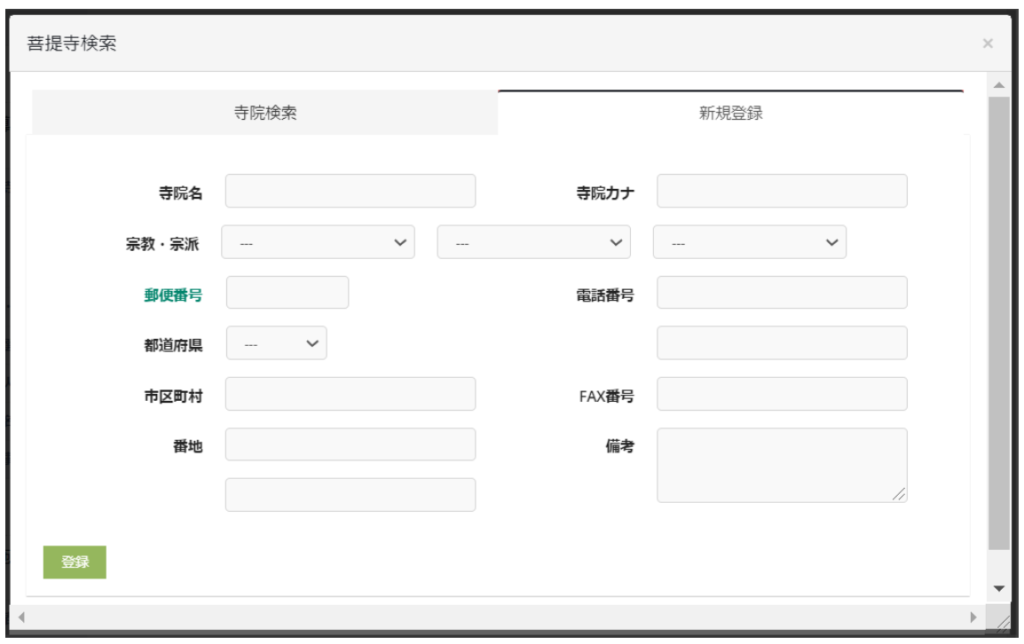
菩提寺検索ボタン
菩提寺検索モーダルが表示されます。
菩提寺
1)菩提寺検索・および菩提寺検索モーダルの新規登録タブから寺院を新規登録した場合、自動でセットされます。
2)菩提寺検索・および菩提寺を新規登録しない場合、手入力できます。
宗教・宗派
1)寺院・導師マスタ画面で設定されたお寺に紐づく宗教・宗派の情報が出力されますが、手入力で編集も可能です。
2)編集した場合には、当案件の打合せデータとして保存されるため、寺院・導師マスタが書き換わるということはありません。
電話番号
電話番号を入力します
宗詳細
宗詳細を入力します
寺院選択区分
「当社手配」「喪家手配」「導師不要」「未確定」のいずれかを選択します。
導師人数
導師人数を入力します。
導師名
寺院・導師マスタ画面で設定されたお寺に紐づく宗教・宗派の導師がプルダウンで出力され選択ボタンを押下で登録できますが、手入力で編集も可能です。
特記事項
特記事項を入力します。
登録ボタン
登録ボタンを押下すると、フォームに入力した内容で導師情報に登録されます。
クリアボタン
クリアボタンを押下すると、フォームに入力されている情報を全てクリアし、その後登録ボタンを押下すると、登録済みの情報を削除することができます。
施行情報
菩提寺検索モーダル
登録
以下仕様で重複チェックが行われます。
1)既に登録のある寺院と「寺院名称」または「電話番号」のどちらか一方でも一致していた場合には、アラートを表示します。
2)電話番号はハイフンの有無に寄らず重複の検知を行います。
3)顧客の登録と同様、あくまでアラートの表示のみであり、登録は可能です。
4)電話番号の項目は2つあるので、電話番号1の入力でDBのTEL1とTEL2両方をチェックします。また、電話番号2の入力でDBのTEL1とTEL2両方をチェックします。
菩提寺検索モーダル > 寺院検索
寺院・導師マスタに登録されているデータを検索します。
検索内容(寺院名、寺院カナ、電話番号、市区町村)
検索したい内容(寺院名、寺院カナ、電話番号、市区町村)を入力します
検索
押下すると、検索内容をもとに、寺院・導師マスタに登録されているデータを検索します。
菩提寺検索モーダル > 新規登録
1)新規登録した場合、寺院・導師マスタ画面と場所マスタ画面にもデータが作成されます。
2)郵便番号、都道府県、市町村、番地、番地2、電話番号、電話番号2、FAX番号の入力が無くても、寺院マスタ新規登録時には一律で場所マスタ画面にもデータが作成されます。
3)場所マスタへの登録時に必要な必須項目は、以下情報です。
場所種別:寺院に該当する種別
場所名 :寺院登録名を参照
新規登録タブの表示制御
寺院・導師マスタ画面と場所マスタ画面の参照権限が無いユーザには非表示になります。
寺院名
寺院名を入力します
寺院カナ
寺院名カナを入力します。
宗教・宗派
最初のプルダウンで宗教を選択することで次のプルダウンの選択が変化し、宗派やその他の宗教(キリスト教、その他)、〇〇派などを選択することができます。
郵便番号
郵便番号を入力します。
電話番号1
電話番号1を入力します。
電話番号2
電話番号2を入力します。
都道府県
郵便番号を入力すると自動で都道府県と市区町村が入力されます。
市区町村
郵便番号を入力すると自動で都道府県と市区町村が入力されます。
番地1
番地1を入力します。
番地2
番地2を入力します。
FAX番号
FAX番号を入力します。
備考
備考を入力します。
施行情報
施行担当
担当者
1)施行担当登録モーダルで登録した担当者が表示されます。
2)こちらにリストされる担当者の名称は変更可能です。
3)また、施行種別が葬儀の場合と、それ以外の場合(アフター用の施行種別など)
で表示項目を変更することも可能です。変更を希望される場合にはお問い合わせください。
施行情報
施行担当登録モーダル
共通仕様
1)こちらにリストされる担当者の名称は変更可能です。
2)また、施行種別が葬儀の場合と、それ以外の場合(アフター用の施行種別など)
で表示項目を変更することも可能です。変更を希望される場合にはお問い合わせください。
担当者
担当者欄ではユーザマスタに登録されているユーザが表示されます。
登録ボタン
登録ボタンを押下すると、フォームに入力された内容で導施行担当情報に登録されます。 登録ボタンを押下すると、フォームに入力された内容で導施行担当情報に登録されます。
お迎え情報・お迎えに行く場所
お迎え情報共通
1)確認登録ボタンを押すと、該当項目のアイコンが背景色緑色で〇と表示され、ボタンを押した日付とボタンを押したログインユーザの氏名が確認日、確認者として表示されます。
2)∨ボタンを押すと、表示中のお迎え情報の表示、非表示を切り替えます。
登録
お迎え情報登録モーダルが表示されます。
場所
お迎え情報登録モーダルで登録した場所が表示されます。
住所
お迎え情報登録モーダルで登録した住所が表示されます。
日時
お迎え情報登録モーダルで登録した日時が表示されます。
備考
お迎え情報登録モーダルで登録した備考が表示されます。
担当窓口
お迎え情報登録モーダルで登録した担当窓口が表示されます。
担当窓口備考
お迎え情報登録モーダルで登録した担当窓口備考が表示されます。
担当者
お迎え情報登録モーダルで登録した担当者が表示されます。
同行者
お迎え情報登録モーダルで登録した同行者が表示されます。
お迎え情報・お迎え情報登録モーダル
お迎え
お迎えボタンを押下すると、場所検索モーダルが表示されます。
場所検索モーダル>検索ボタン
場所マスタ画面に登録されているデータを検索します。
場所
1)場所検索をした場合、場所と住所が自動入力されます。
2)場所検索をしない場合、手入力が可能です。
住所
自動選択された場所を押下すると、自動でお迎え情報登録モーダルの場所と住所が自動入力されます。
日時
備考
備考を入力します。
担当窓口
担当窓口を入力します。
担当窓口備考
担当窓口備考を入力します。
担当者
担当者欄ではユーザマスタに登録されているユーザが表示されます。
同行者
同行者欄ではユーザマスタに登録されているユーザが表示されます。
登録
登録ボタンを押下すると、フォームに入力した内容で、お迎え情報を登録します。
お迎え情報・ご安置する場所
お迎え情報共通
1)確認登録ボタンを押すと、該当項目のアイコンが背景色緑色で〇と表示され、ボタンを押した日付とボタンを押したログインユーザの氏名が確認日、確認者として表示されます。
2)∨ボタンを押すと、表示中のお迎え情報の表示、非表示を切り替えます。
登録ボタン
ご安置登録モーダルが表示されます。
場所
ご安置登録モーダルで登録した場所が表示されます。
住所
ご安置登録モーダルで登録した住所が表示されます。
日時
ご安置登録モーダルで登録した日時が表示されます。
ご安置所名
ご安置登録モーダルで登録したご安置所名が表示されます。
電話番号
ご安置登録モーダルで登録した電話番号が表示されます。
注意事項
ご安置登録モーダルで登録した注意事項が表示されます。
備考
ご安置登録モーダルで登録した備考が表示されます。
手配者
ご安置登録モーダルで登録した手配者が表示されます。
確認者
ご安置登録モーダルで登録した確認者が表示されます。
お迎え情報・ご安置登録モーダル
ご安置ボタン
ご安置ボタンを押下すると、場所検索モーダルが表示されます。
場所検索モーダル>検索ボタン
場所マスタ画面に登録されているデータを検索します。
場所
1)場所検索をした場合、場所と住所が自動入力されます。
2)場所検索をしない場合、手入力が可能です。
住所
自動選択された場所を押下すると、自動でお迎え情報登録モーダルの場所と住所が自動入力されます。
日時
ご安置所名
安置所名を入力します。
電話番号
電話番号を入力します。
注意事項
注意事項を入力します。
備考
備考を入力します。
手配者
1)手配者を入力します。
2)ユーザ管理画面で登録済みの担当者名がリストされます。
確認者
1)確認者を入力します。
2)ユーザ管理画面で登録済みの担当者名がリストされます。
登録ボタン
登録ボタンを押下すると、フォームに入力した内容で、ご安置情報を登録します。
お迎え情報・搬送する場所
お迎え情報共通
1)確認登録ボタンを押すと、該当項目のアイコンが背景色緑色で〇と表示され、ボタンを押した日付とボタンを押したログインユーザの氏名が確認日、確認者として表示されます。
2)∨ボタンを押すと、表示中のお迎え情報の表示、非表示を切り替えます。
登録ボタン
搬送登録モーダルが表示されます。
場所
搬送登録モーダルで登録した場所が表示されます。
住所
搬送登録モーダルで登録した住所が表示されます。
日時
搬送登録モーダルで登録した日時が表示されます。
備考
搬送登録モーダルで登録した備考が表示されます。
車両タイプ
搬送登録モーダルで登録した車両タイプが表示されます。
搬送会社
搬送登録モーダルで登録した手配会社が表示されます。
手配者
搬送登録モーダルで登録した手配者が表示されます。
確認者
搬送登録モーダルで登録した確認者が表示されます。
お迎え情報・搬送情報登録モーダル
搬送ボタン
搬送ボタンを押すと場所検索モーダルが表示されます。
場所検索モーダル>検索ボタン
場所マスタ画面に登録されているデータを検索します。
場所
1)場所検索をした場合、場所と住所が自動入力されます。
2)場所検索をしない場合、手入力が可能です。
住所
自動選択された場所を押下すると、自動でお迎え情報登録モーダルの場所と住所が自動入力されます。
日時
備考
備考を入力します。
車両タイプ
搬送会社
手配者
1)手配者を入力します。
2)ユーザ管理画面で登録済みの担当者名がリストされます。
確認者
1)確認者を入力します。
2)ユーザ管理画面で登録済みの担当者名がリストされます。
登録ボタン
登録ボタンを押下すると、フォームに入力した内容で、ご安置情報を登録します。
打ち合わせ・通夜
1)確認登録ボタンを押すと、該当項目のアイコンが背景色緑色で〇と表示され、ボタンを押した日付とボタンを押したログインユーザの氏名が確認日、確認者として表示されます。
2)∨ボタンを押すと、表示中のお迎え情報の表示、非表示を切り替えます。
通夜追加
1)通夜日程を新規登録後に通夜日程追加ボタンが表示されます。2)押下すると、通夜2日程モーダルが表示されます。
打ち合わせ・通夜・日程
登録
押下すると、通夜日程モーダルが表示されます。
場所
通夜日程モーダルで登録した場所が表示されます。
住所
通夜日程モーダルで登録した住所が表示されます。
電話番号
通夜日程モーダルで登録した電話番号が表示されます。
日時
通夜日程モーダルで登録した日時が表示されます。
備考
通夜日程モーダルで登録した備考が表示されます。
打ち合わせ・通夜・日程モーダル
登録
押下すると、通夜・日程画面に表示されます。
場所検索モーダル>検索ボタン
場所マスタ画面に登録されているデータを検索します。
場所
1)場所検索をした場合、場所と住所が自動入力されます。
2)場所検索をしない場合、手入力が可能です。
住所
自動選択された場所を押下すると、自動でお迎え情報登録モーダルの場所と住所が自動入力されます。
電話番号
日時
備考
打ち合わせ・通夜・日程モーダル2
登録
1)押下すると、通夜・日程2画面に表示されます。 2)新たに運営情報2画面が表示されます。
場所検索モーダル>検索ボタン
場所マスタ画面に登録されているデータを検索します。
場所
1)場所検索をした場合、場所と住所が自動入力されます。
2)場所検索をしない場合、手入力が可能です。
住所
自動選択された場所を押下すると、自動でお迎え情報登録モーダルの場所と住所が自動入力されます。 自動選択された場所を押下すると、自動でお迎え情報登録モーダルの場所と住所が自動入力されます。
電話番号
日時
備考
打ち合わせ・通夜・運営情報
登録
押下すると、通夜・運営情報モーダルが表示されます。
司会
通夜運営情報モーダルで登録した司会者が表示されます。
担当者1
1)通夜運営情報モーダルで登録した担当者1が表示されます。
2)案件情報登録モーダルで設定した受付者が初期値として表示されます。
担当者2
通夜運営情報モーダルで登録した担当者2が表示されます。
担当者3
通夜運営情報モーダルで登録した担当者3が表示されます。
打ち合わせ・通夜・運営情報モーダル
登録
押下すると、通夜・運営情報画面に表示されます。
司会
1)担当者を入力します。
2)ユーザ管理画面で登録済みの担当者名がリストされます。
担当者1
1)案件情報登録モーダルで設定した受付者が初期値として表示されます。
2)担当者を入力します。
3)ユーザ管理画面で登録済みの担当者名がリストされます。
担当者2
1)担当者を入力します。
2)ユーザ管理画面で登録済みの担当者名がリストされます。
担当者3
1)担当者を入力します。
2)ユーザ管理画面で登録済みの担当者名がリストされます。
打ち合わせ・納棺・日程
1)確認登録ボタンを押すと、該当項目のアイコンが背景色緑色で〇と表示され、ボタンを押した日付とボタンを押したログインユーザの氏名が確認日、確認者として表示されます。
2)∨ボタンを押すと、表示中のお迎え情報の表示、非表示を切り替えます。
登録
押下すると、納棺日程登録モーダル表示されます。
場所
納棺・日程登録モーダル・日程登録モーダルで登録した場所が表示されます。
住所
納棺・日程登録モーダル・日程登録モーダルで登録した住所が表示されます。
電話番号
納棺・日程登録モーダルで登録した電話番号が表示されます。
日時
納棺・日程登録モーダルで登録した日時が表示されます。
備考
納棺・日程登録モーダルで登録した備考が表示されます。
打ち合わせ・納棺・日程モーダル
登録
押下すると、納棺・日程画面に表示されます。
場所検索モーダル>検索ボタン
場所マスタ画面に登録されているデータを検索します。
場所
1)場所検索をした場合、場所と住所が自動入力されます。
2)場所検索をしない場合、手入力が可能です。
住所
自動選択された場所を押下すると、自動でお迎え情報登録モーダルの場所と住所が自動入力されます。
電話番号
日時
備考
打ち合わせ・納棺・運営情報
登録
押下すると、納棺運営情報登録モーダルが表示されます。
担当者1
1)納棺運営情報登録モーダルで登録した担当者1が表示されます。
2)案件情報登録モーダルで設定した受付者が初期値として表示されます。
担当者2
納棺運営情報登録モーダルで登録した担当者2が表示されます。
担当者3
納棺運営情報登録モーダルで登録した担当者3が表示されます。
打ち合わせ・納棺・運営情報モーダル
登録
押下すると、納棺・運営情報画面に表示されます。
担当者1
1)案件情報登録モーダルで設定した受付者が初期値として表示されます。
2)担当者を入力します。
3)ユーザ管理画面で登録済みの担当者名がリストされます。
担当者2
1)担当者を入力します。
2)ユーザ管理画面で登録済みの担当者名がリストされます。
担当者3
1)担当者を入力します。
2)ユーザ管理画面で登録済みの担当者名がリストされます。
打ち合わせ・出棺・日程
1)確認登録ボタンを押すと、該当項目のアイコンが背景色緑色で〇と表示され、ボタンを押した日付とボタンを押したログインユーザの氏名が確認日、確認者として表示されます。
2)∨ボタンを押すと、表示中のお迎え情報の表示、非表示を切り替えます。
登録
押下すると、出棺日程登録モーダル表示されます。
場所
出棺日程登録モーダルで登録した場所が表示されます。
住所
出棺日程登録モーダルで登録した住所が表示されます。
電話番号
出棺日程登録モーダルで登録した電話番号が表示されます。
日時
出棺日程登録モーダルで登録した日時が表示されます。
備考
出棺日程登録モーダルで登録した備考が表示されます。
打ち合わせ・出棺・日程モーダル
登録
押下すると、出棺・日程画面に表示されます。
場所検索モーダル>検索ボタン
場所マスタ画面に登録されているデータを検索します。
場所
1)場所検索をした場合、場所と住所が自動入力されます。
2)場所検索をしない場合、手入力が可能です。
住所
自動選択された場所を押下すると、自動でお迎え情報登録モーダルの場所と住所が自動入力されます。
電話番号
日時
備考
打ち合わせ・火葬・日程
1)確認登録ボタンを押すと、該当項目のアイコンが背景色緑色で〇と表示され、ボタンを押した日付とボタンを押したログインユーザの氏名が確認日、確認者として表示されます。
2)∨ボタンを押すと、表示中のお迎え情報の表示、非表示を切り替えます。
登録
押下すると、火葬場登録モーダルが表示されます。
火葬場
火葬場登録モーダルで登録した火葬場が表示されます。
住所
火葬場登録モーダルで登録した住所が表示されます。
電話番号
火葬場登録モーダルで登録した電話番号が表示されます。
日時
火葬場登録モーダルで登録した日時が表示されます。
備考
火葬場登録モーダルで登録した備考が表示されます。
打ち合わせ・火葬・日程モーダル
登録
押下すると、火葬・日程画面に表示されます。
火葬場登録モーダル>火葬場>検索ボタン
場所マスタ画面に登録されているデータを検索します。
場所
1)場所検索をした場合、場所と住所が自動入力されます。
2)場所検索をしない場合、手入力が可能です。
住所
自動選択された場所を押下すると、自動でお迎え情報登録モーダルの場所と住所が自動入力されます。
電話番号
日時
備考
打ち合わせ・受付
1)確認登録ボタンを押すと、該当項目のアイコンが背景色緑色で〇と表示され、ボタンを押した日付とボタンを押したログインユーザの氏名が確認日、確認者として表示されます。
2)∨ボタンを押すと、表示中のお迎え情報の表示、非表示を切り替えます。
打ち合わせ・受付・日程
登録
押下すると、受付日程登録モーダルが表示されます。
場所
受付日程登録モーダルで登録した場所が表示されます。
住所
受付日程登録モーダルで登録した住所が表示されます。
電話番号
受付日程登録モーダルで登録した電話番号が表示されます。
日時
受付日程登録モーダルで登録した日時が表示されます。
備考
受付日程登録モーダルで登録した備考が表示されます。
打ち合わせ・受付・日程モーダル
登録
押下すると、受付・日程画面に表示されます。
受付日程登録モーダル>場所>検索ボタン
場所マスタ画面に登録されているデータを検索します。
場所
1)場所検索をした場合、場所と住所が自動入力されます。
2)場所検索をしない場合、手入力が可能です。
住所
自動選択された場所を押下すると、自動でお迎え情報登録モーダルの場所と住所が自動入力されます。
電話番号
日時
備考
打ち合わせ・受付・運営情報
登録
押下すると、受付運営情報登録モーダルが表示されます。
受付
受付運営情報登録モーダルで登録した受付が表示されます。
受付看板
受付運営情報登録モーダルで登録した受付看板が表示されます。
受付記帳
受付運営情報登録モーダルで登録した受付記帳が表示されます。
帳場
受付運営情報登録モーダルで登録した帳場が表示されます。
打ち合わせ・受付・運営情報モーダル
登録
押下すると、受付・運営情報画面に表示されます。
受付
1)担当者を入力します。
2)ユーザ管理画面で登録済みの担当者名がリストされます。
受付看板
1)担当者を入力します。
2)ユーザ管理画面で登録済みの担当者名がリストされます。
受付記帳
1)担当者を入力します。
2)ユーザ管理画面で登録済みの担当者名がリストされます。
帳場
1)担当者を入力します。
2)ユーザ管理画面で登録済みの担当者名がリストされます。
打ち合わせ・葬儀
1)確認登録ボタンを押すと、該当項目のアイコンが背景色緑色で〇と表示され、ボタンを押した日付とボタンを押したログインユーザの氏名が確認日、確認者として表示されます。
2)∨ボタンを押すと、表示中のお迎え情報の表示、非表示を切り替えます。
打ち合わせ・葬儀・日程
登録
押下すると、葬儀登録モーダルが表示されます。
場所
葬儀登録モーダルで登録した場所が表示されます。
住所
葬儀登録モーダルで登録した住所が表示されます。
電話番号
葬儀登録モーダルで登録した電話番号が表示されます。
日時
1)葬儀登録モーダルで登録した日時が表示されます。
2)計上済になると施行日の変更ができなくなる。コープタイプBのときには請求承認後に施行日の変更ができなくなる
備考
葬儀登録モーダルで登録した備考が表示されます。
打ち合わせ・葬儀・日程モーダル
登録
押下すると、打ち合わせ・葬儀・日程画面に表示されます。
葬儀登録モーダル>場所>検索ボタン
場所マスタ画面に登録されているデータを検索します。
場所
1)場所検索をした場合、場所と住所が自動入力されます。
2)場所検索をしない場合、手入力が可能です。
住所
・自動選択された場所を押下すると、自動でお迎え情報登録モーダルの場所と住所が自動入力されます。
電話番号
日時
備考
打ち合わせ・葬儀・運営情報
登録
押下すると、葬儀・運営情報登録モーダルが表示されます。
司会
葬儀・運営情報登録モーダルで登録した司会が表示されます。
担当者1
1)葬儀・運営情報登録モーダルで登録した担当者1が表示されます。
2)案件情報登録モーダルで設定した受付者が初期値として表示されます。
担当者2
葬儀・運営情報登録モーダルで登録した担当者2が表示されます。
担当者3
葬儀・運営情報登録モーダルで登録した担当者3が表示されます。
アシスタント
葬儀・運営情報登録モーダルで登録したアシスタントが表示されます。
弔電担当
葬儀・運営情報登録モーダルで登録した弔電担当が表示されます。
葬儀委員長
葬儀・運営情報登録モーダルで登録した葬儀委員長が表示されます。
弔辞1
葬儀・運営情報登録モーダルで登録した弔辞1が表示されます。
弔辞2
葬儀・運営情報登録モーダルで登録した弔辞2が表示されます。
打ち合わせ・葬儀・運営情報モーダル
登録
押下すると、打ち合わせ・葬儀・運営情報画面に表示されます。
司会
1)担当者を入力します。
2)ユーザ管理画面で登録済みの担当者名がリストされます。
担当者1
1)案件情報登録モーダルで設定した受付者が初期値として表示されます。
2)担当者を入力します。
3)ユーザ管理画面で登録済みの担当者名がリストされます。
担当者2
1)担当者を入力します。
2)ユーザ管理画面で登録済みの担当者名がリストされます。
担当者3
1)担当者を入力します。
2)ユーザ管理画面で登録済みの担当者名がリストされます。
アシスタント
1)担当者を入力します。
2)ユーザ管理画面で登録済みの担当者名がリストされます。
弔電担当
1)担当者を入力します。
2)ユーザ管理画面で登録済みの担当者名がリストされます。
葬儀委員長
1)担当者を入力します。
2)ユーザ管理画面で登録済みの担当者名がリストされます。
弔辞1
1)担当者を入力します。
2)ユーザ管理画面で登録済みの担当者名がリストされます。
弔辞2
1)担当者を入力します。
2)ユーザ管理画面で登録済みの担当者名がリストされます。
打ち合わせ・会食
1)確認登録ボタンを押すと、該当項目のアイコンが背景色緑色で〇と表示され、ボタンを押した日付とボタンを押したログインユーザの氏名が確認日、確認者として表示されます。
2)∨ボタンを押すと、表示中のお迎え情報の表示、非表示を切り替えます。
会食追加
1)会食情報を登録すると表示されます。
2)押下すると会食登録モーダル(タイトルは異なりますが会食1登録モーダルと同じ)が表示されます。
3)情報を登録すると会食2が追加されます。
4)追加数に制限はありません。
打ち合わせ・会食・会食情報1
登録
押下すると、会食1登録モーダルが表示されます。
日程名称
会食1登録モーダルで登録した日程名称が表示されます。
日時
会食1登録モーダルで登録した日時が表示されます。
場所
会食1登録モーダルで登録した場所が表示されます。
人数
会食1登録モーダルで登録した人数が表示されます。
料理
会食1登録モーダルで登録した料理が表示されます。
備考
会食1登録モーダルで登録した備考が表示されます。
打ち合わせ・会食・会食情報1モーダル
登録
押下すると、会食情報1画面に表示されます。
日程名称
日時
場所
場所マスタ画面に登録されているデータを検索します。
場所
1)場所検索をした場合、場所と住所が自動入力されます。
2)場所検索をしない場合、手入力が可能です。
人数
料理
備考
打ち合わせ・その他
1)確認登録ボタンを押すと、該当項目のアイコンが背景色緑色で〇と表示され、ボタンを押した日付とボタンを押したログインユーザの氏名が確認日、確認者として表示されます。
2)∨ボタンを押すと、表示中のお迎え情報の表示、非表示を切り替えます。
その他追加
1)その他情報を登録すると表示されます。
2)押下するとその他登録モーダル(タイトルは異なりますがその他日程1登録モーダルと同じ)が表示されます。
3)情報を登録するとその他2が追加されます。
4)追加数に制限はありません。
打ち合わせ・その他・その他日程1
登録
押下すると、その他日程1登録モーダルが表示されます。
日程名称
その他日程1登録モーダルで登録した日程名称が表示されます。
場所
その他日程1登録モーダルで登録した場所が表示されます。
住所
その他日程1登録モーダルで登録した場所が表示されます。
日時
その他日程1登録モーダルで登録した住所が表示されます。
備考
その他日程1登録モーダルで登録した備考が表示されます。
打ち合わせ・その他・その他日程1モーダル
登録
押下すると、その他日程1画面に表示されます。
日程名称
場所
1)場所検索モーダルが表示されます。 2)登録された場所が検索されます。
場所
1)場所検索をした場合、自動で表示されます。
2)場所検索をしない場合、手入力が可能です。
住所
1)場所検索をした場合、自動で表示されます。
2)場所検索をしない場合、手入力が可能です。
日時
備考
打ち合わせ・その他・その他運営情報1
担当者1
1)その他運営情報1登録モーダルで登録した担当者1が表示されます。
2)案件情報登録モーダルで設定した受付者が初期値として表示されます。
担当者2
その他運営情報1登録モーダルで登録した担当者2が表示されます。
担当者3
その他運営情報1登録モーダルで登録した担当者3が表示されます。
打ち合わせ・その他・その他運営情報1モーダル
登録
押下すると、その他運営情報1登録画面が表示されます。
担当者1
1)案件情報登録モーダルで設定した受付者が初期値として表示されます。
2)担当者を入力します。
3)ユーザ管理画面で登録済みの担当者名がリストされます。
担当者2
1)担当者を入力します。
2)ユーザ管理画面で登録済みの担当者名がリストされます。
担当者3
1)担当者を入力します。
2)ユーザ管理画面で登録済みの担当者名がリストされます。
打ち合わせ・送迎・送迎情報1
1)確認登録ボタンを押すと、該当項目のアイコンが背景色緑色で〇と表示され、ボタンを押した日付とボタンを押したログインユーザの氏名が確認日、確認者として表示されます。
2)∨ボタンを押すと、表示中のお迎え情報の表示、非表示を切り替えます。
送迎追加
1)送迎情報1を登録すると表示されます。
2)押下すると送迎登録モーダル(タイトルは異なりますが(送迎1登録モーダルと同じ)が表示されます。
3)情報を登録すると送迎情報2が追加されます。
4)追加数に制限はありません。
登録
押下すると、送迎情報1モーダルが表示されます。
送迎NO
1)送迎情報1モーダルで登録した送迎NOが表示されます。
2)送迎は複数登録が可能なため、送迎Noに入力した数値の昇順で送迎が表示されます。
担当乗務員名
送迎情報1モーダルで登録した担当乗務員名が表示されます。
車両タイプ
送迎情報1モーダルで登録した車両タイプが表示されます。
配車日時
送迎情報1モーダルで登録した配車日時が表示されます。
配車先
送迎情報1モーダルで登録した配車先が表示されます。
出発日時
送迎情報1モーダルで登録した出発日時が表示されます。
行き先
送迎情報1モーダルで登録した行き先が表示されます。
運行コース
送迎情報1モーダルで登録した運行コースが表示されます。
備考
送迎情報1モーダルで登録した備考が表示されます。
依頼業者
送迎情報1モーダルで登録した依頼業者が表示されます。
担当乗務員携帯
送迎情報1モーダルで登録した担当乗務員携帯表示されます。
台数
送迎情報1モーダルで登録した台数が表示されます。
乗車人数
送迎情報1モーダルで登録した乗車人数が表示されます。
打ち合わせ・送迎・送迎情報1モーダル
登録
押下すると、送迎情報1が表示されます。
送迎NO
担当乗務員名
車両タイプ
配車日時
配車先
出発日時
行き先
運行コース
備考
依頼業者
担当乗務員携帯
台数
乗車人数
各種アップロード
1)確認登録ボタンを押すと、該当項目のアイコンが背景色緑色で〇と表示され、ボタンを押した日付とボタンを押したログインユーザの氏名が確認日、確認者として表示されます。
2)∨ボタンを押すと、表示中のお迎え情報の表示、非表示を切り替えます。
登録
ファイルアップロード画面が表示される。
